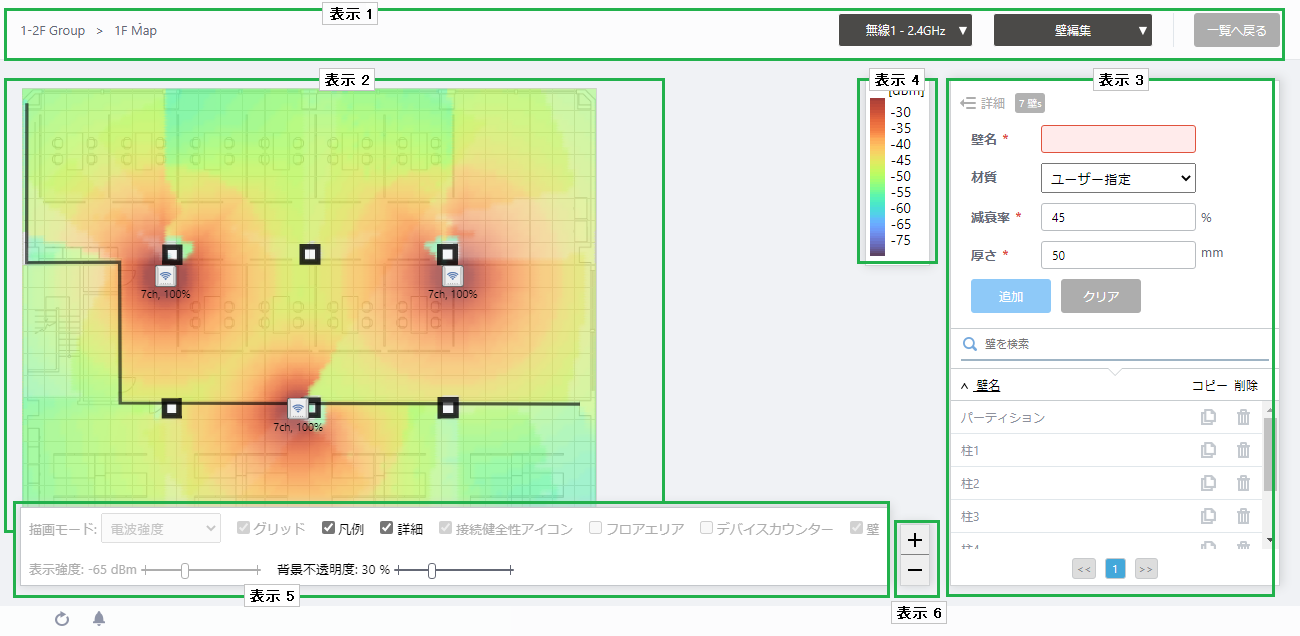
■ 表示1
[index] AWCプラグイン(Windows版) リファレンスマニュアル 3.14.0
フロアマップの部屋やパーティション、柱などによる電波の減衰をヒートマップ表示に反映するため、壁を作成、編集します。
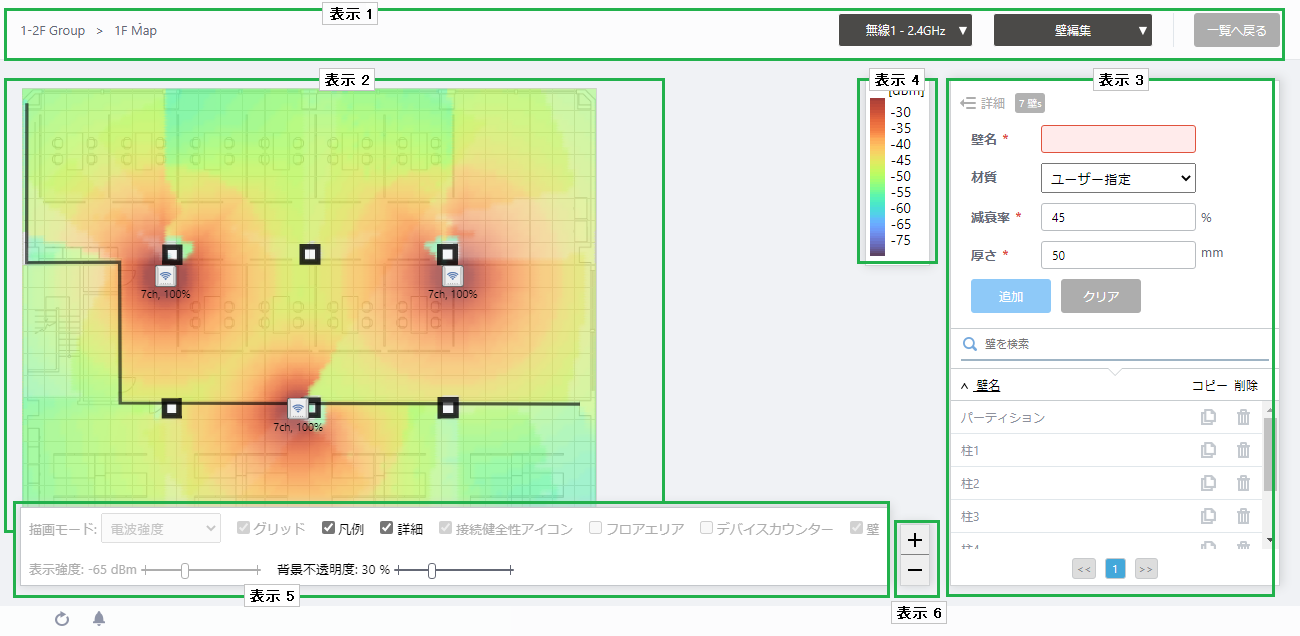
■ 表示1
| 項目名 | 説明 |
|---|---|
| 管理グループ名 / フロアマップ名 | 所属する管理グループ名と、該当のフロアマップ名が表示されます。 |
| 無線バンドドロップダウンメニュー | どの無線バンドの情報を表示するかを、次の選択肢から選択します。
|
| 表示内容ドロップダウンメニュー | フロアマップ詳細画面の表示内容を切り替えられます。
|
| 「一覧へ戻る」ボタン | 「フロアマップ一覧」画面に戻ります。 |
Note折れ線の角を追加、削除することはできません。
| 項目名 | 説明 |
|---|---|
| X 壁 | フロアマップに登録された壁の数が表示されます。 |
| 壁名 | フロアマップに表示する壁名です。 |
| 材質 | 壁の材質をドロップダウンリストから選択します。壁の材質によって電波の減衰率が変化します。プリセットされた材質とその減衰率は以下の通りです。
|
| 減衰率 | 選択した材質による電波の減衰率を表示します。 材質に「ユーザー指定」を選択した場合は、実際の壁による減衰に応じて、1~99(単位:%)の値を入力します。 |
| 厚さ | 壁の厚さを1~32767(単位:mm)の値で指定します。 |
| 「追加」/「保存」ボタン | 作成、または、編集した壁の設定を保存します。 壁名を入力し、フロアマップ上に壁の折れ線を描画すると、壁を追加できます。壁名は1~64文字の、半角および全角の英字・数字・かな・漢字・記号(スペースを含む)を指定できます。 |
| 「クリア」/「キャンセル」ボタン | 作成中、または、編集中の壁の設定を取り消します。 |
| 壁を検索 | フロアマップに登録されている壁の検索を行えます。 現在の表示対象のうち、本フィールドに入力された文字列を「壁名」に含む項目を表示します。 検索後、すべてが表示されているリストに戻る場合は空欄にします。 Note大文字小文字を区別しますのでご注意ください。 |
| 壁名 | 画面表示用に指定した壁名が表示されます。 |
| 「コピー」ボタン | 対象の壁をコピーします。 壁名は末尾に「_copy」を追加したものが設定されます。既存の壁名と重複する場合は、「_copy(1)」のように重複しない連番が追加されます。 壁を示す折れ線はコピー元の右下に同じ形で複製されますので、適宜、移動または変形してください。 |
| 「削除」ボタン | 対象の壁を削除します。 |

| 項目名 | 説明 |
|---|---|
| グリッド | フロアマップにグリッド(方眼)を表示するか否か。 |
| 凡例 | 凡例を表示するか否か。表示する場合はチェックを入れます。 |
| 詳細 | エリア一覧を表示するか否か。表示する場合はチェックを入れます。 |
| 壁 | フロアマップ上に壁を作成している場合、壁を表示するか否か。 |
| 背景不透明度 | フロアマップに使用するマップ画像の不透明度をスライダーで設定します。 |
